在Excel中隐藏文件的方法有多种,包括隐藏工作表、隐藏行和列、以及隐藏整个工作簿。以下是几种常见的方法:右键点击并选择隐藏、使用快捷键、设置文件属性。
其中,右键点击并选择隐藏是最常用的一种方法。具体步骤如下:首先,打开Excel文件,选择你想要隐藏的工作表、行或列,右键点击并选择“隐藏”。这样,所选内容就会被隐藏起来,但并未被删除。要想重新显示隐藏的内容,只需右键点击附近的行或列,选择“取消隐藏”即可。
隐藏工作表、行和列的详细操作步骤
一、隐藏工作表
隐藏工作表可以使得某些数据和信息在不被删除的情况下变得不可见。以下是具体操作步骤:
选择工作表:在Excel文件的底部找到你想要隐藏的工作表标签。右键点击该标签。
选择隐藏:在弹出的菜单中,选择“隐藏”选项。此时,选定的工作表将从视图中消失。
取消隐藏:如果你需要重新显示隐藏的工作表,右键点击任何一个工作表标签,选择“取消隐藏”。在弹出的对话框中,选择你想要显示的工作表,然后点击“确定”。
隐藏工作表的主要优势在于它可以保护敏感数据不被随意查看,同时又不影响整体工作簿的功能和数据完整性。
二、隐藏行和列
隐藏行和列可以帮助你更好地组织和管理数据,尤其是在处理大量数据时。以下是具体操作步骤:
选择行或列:点击你想要隐藏的行号或列号。例如,点击列号“B”可以选择整个B列。
右键点击选择隐藏:在选定的行号或列号上右键点击,在弹出的菜单中选择“隐藏”。
取消隐藏:如果你需要重新显示隐藏的行或列,选择附近的行号或列号,右键点击并选择“取消隐藏”。
这种方法非常适合在处理大型数据集时,简化视图和提高工作效率。
三、隐藏整个工作簿
有时候,你可能需要隐藏整个工作簿而不是单个工作表、行或列。以下是具体操作步骤:
保存并关闭文件:首先确保你已经保存了所有更改,然后关闭Excel文件。
更改文件属性:在文件资源管理器中找到你想要隐藏的Excel文件,右键点击并选择“属性”。
设置隐藏属性:在属性窗口中,勾选“隐藏”选项,然后点击“确定”。
要重新显示该文件,只需再次进入文件属性窗口,取消勾选“隐藏”选项。
四、使用VBA代码隐藏
如果你需要更高级的隐藏功能,可以使用VBA代码来实现。以下是一个简单的VBA代码示例,可以用来隐藏工作表:
Sub HideSheet()
Worksheets("Sheet1").Visible = xlSheetVeryHidden
End Sub
要取消隐藏,可以使用以下代码:
Sub UnhideSheet()
Worksheets("Sheet1").Visible = xlSheetVisible
End Sub
使用VBA代码隐藏工作表的好处在于它提供了更高的灵活性和自动化能力,适合需要频繁隐藏和取消隐藏的高级用户。
五、快捷键隐藏
使用快捷键可以更加快捷地隐藏行、列或工作表。以下是一些常用的快捷键:
隐藏行:选择要隐藏的行,然后按下“Ctrl + 9”。
隐藏列:选择要隐藏的列,然后按下“Ctrl + 0”。
取消隐藏行:选择隐藏行的上下行,然后按下“Ctrl + Shift + 9”。
取消隐藏列:选择隐藏列的左右列,然后按下“Ctrl + Shift + 0”。
快捷键隐藏方法适合需要快速操作的用户,能够显著提高工作效率。
六、使用格式设置隐藏
你还可以通过设置单元格格式来隐藏特定内容。以下是具体操作步骤:
选择单元格:选择你想要隐藏内容的单元格。
设置格式:右键点击选定的单元格,选择“设置单元格格式”。
自定义格式:在“数字”选项卡中,选择“自定义”,然后在“类型”框中输入“;;;”。
确认隐藏:点击“确定”后,选定的单元格内容将变得不可见。
这种方法适合隐藏特定单元格内容,而不影响其他数据的显示和操作。
七、使用保护功能隐藏
Excel提供了一种更安全的方法来隐藏工作表、行和列,那就是使用保护功能。以下是具体操作步骤:
选择工作表:选择你想要隐藏的工作表。
保护工作表:在“审阅”选项卡中,选择“保护工作表”,然后设置密码。
隐藏行或列:在保护状态下,隐藏你需要的行或列。
这种方法不仅隐藏了内容,还增加了访问限制,提高了数据的安全性。
八、隐藏图表和对象
除了隐藏工作表、行和列,你还可以隐藏图表和其他对象。以下是具体操作步骤:
选择对象:点击你想要隐藏的图表或对象。
设置格式:右键点击选定的对象,选择“设置格式”。
隐藏对象:在格式设置窗口中,选择“填充与线条”选项卡,设置透明度为100%。
这种方法适合需要临时隐藏某些对象的情况,便于后续的编辑和操作。
通过以上方法,你可以灵活地隐藏Excel文件中的各种内容,提高工作效率和数据安全性。每种方法都有其独特的优势和适用场景,选择最适合你的方法,可以让你的Excel操作更加得心应手。
相关问答FAQs:
1. 如何在Excel中隐藏文件?在Excel中隐藏文件非常简单。首先,打开要隐藏的文件,然后点击菜单栏中的“文件”选项。在下拉菜单中选择“选项”,然后在弹出的对话框中选择“高级”选项卡。在“显示”部分,取消选中“显示隐藏的工作簿”,最后点击“确定”按钮即可隐藏文件。
2. 如何在Excel中找回隐藏的文件?如果你在Excel中隐藏了文件,但现在需要找回它,可以按照以下步骤进行操作。首先,打开Excel,点击菜单栏中的“文件”选项。在下拉菜单中选择“选项”,然后在弹出的对话框中选择“高级”选项卡。在“显示”部分,勾选“显示隐藏的工作簿”,然后点击“确定”按钮。这样隐藏的文件将重新显示出来。
3. 如何在Excel中隐藏多个文件?如果你需要在Excel中隐藏多个文件,可以按照以下步骤进行操作。首先,选择要隐藏的文件,可以通过按住Ctrl键并单击每个文件来选择多个文件。然后,右键单击其中一个选中的文件,选择“隐藏”选项。这样,所有选中的文件都将被隐藏。如果你想找回这些隐藏的文件,可以按照前面提到的步骤进行操作。
原创文章,作者:Edit1,如若转载,请注明出处:https://docs.pingcode.com/baike/3956934